W tym krótkim poradniku pokazem jak programować Attiny w środowisko Arduino IDE
Co będzie potrzebne:
- Arduino IDE wersja zwykła lub z Windows Store, link do pobrania
- Definicje dla menedzera płytek, polecam ATTinyCore
http://drazzy.com/package_drazzy.com_index.json
- Sterowniki do programatora ISP: dla USBasp będą to:
Dodanie płytki do środowiska arduino:
Uruchamiamy AruinoIDE wchodzimy do „Plik” > „Preferencje” >”Ustawienia” > w „Dodatkowe adresy URL do menedżera płytek” dopisujemy:
http://drazzy.com/package_drazzy.com_index.json
Następnie wybieramy „Narzędzia” > „Płytka” > „Menedżer płytek…” zmieniamy w „Wpis” na „Własne” i wybieramy „ATTinyCore by Spence Kode wersja…” i klikamy „Instaluj”
Wybór płytki w Arduino IDE:
po zainstalowaniu płytek wybieramy „Narzędzia” > „Płytka” > w katalog „ATTinyCore” > „ATTiny 25/45/85”
zmieniamy parametry:
- Chip: ATTiny 85 // nasz mikrokontroler
- Clock: 8 Mhz (internal) // szybkość taktowania najwyższa wewnętrzna (internal)
- Programator: USBasp (ATTinyCore)
Połączenie z mikro-kontrolerem za pomocą isp
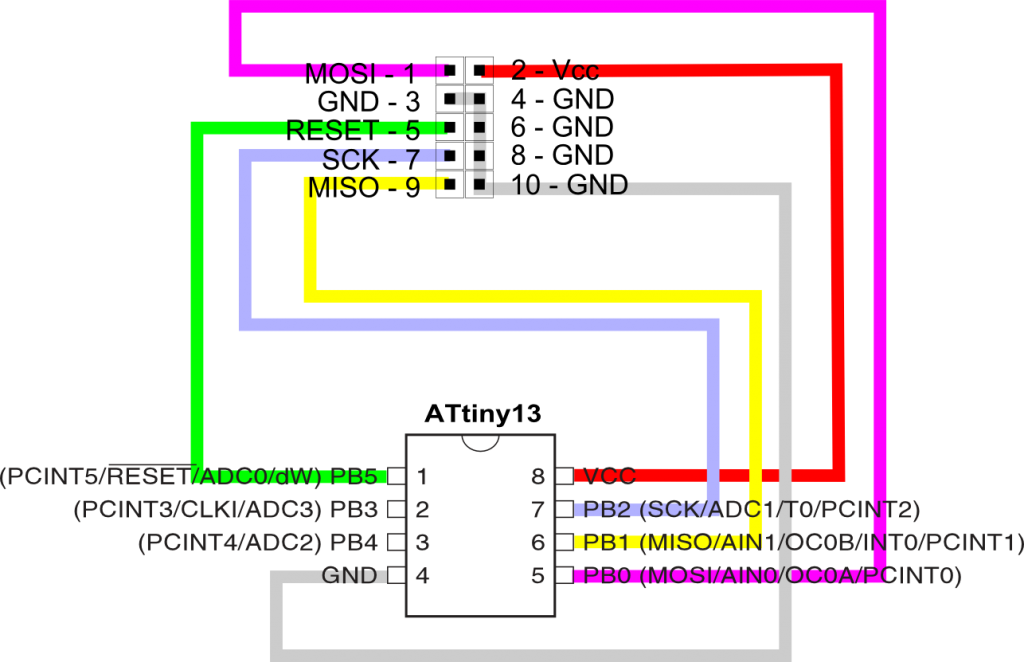
Opis wyprowadzeń dla Arduino:
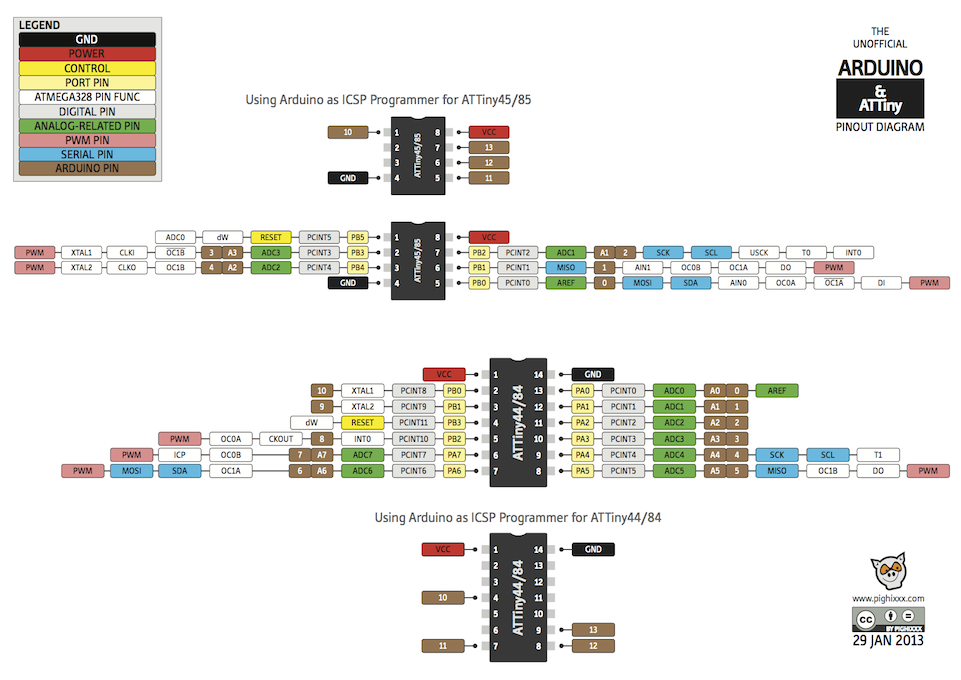
Rozwiązania problemów:
- Arduino nie widzi USBasp błąd:
avrdude: error: could not find USB device with vid=0x16c0 pid=0x5dc vendor=’www.fischl.de’ product=’USBasp’
– masz zainstalowane złe sterowniki, usuń i zainstaluj te z linku, USBasp dla Arduino powinno być widoczne jako „Urządzenie uniwersalnej magistrali szeregowej” inaczej arduno nie będzie w stanie się z nim połączyć, bez modyfikacji plików konfiguracyjnych
- błąd podczas wgrywania szkicu:
avrdude: Yikes! Invalid device signature.
Double check connections and try again, or use -F to override
this check.Podczas ładowania szkicu wystąpił błąd
-odłącz inne urządzenia urządzenia od isp, komunikacja isp jest zagłuszana np. przez rezystor podciągnięty do zasilania
- W przypadku innych błędów spróbuj wgrać szkic ponownie